Tegyük fel, hogy az Excel oszlopai sok karaktert tartalmaznak. Ebben az esetben manuálisan állíthatja be a szélességet az oszlopfejléc szegélyének húzásával. Ennek folyamatos elvégzése azonban időigényes feladattá válhat. Nézzük meg, hogyan állíthatja be automatikusan az oszlopszélességet az Excelben.
Az Excel-oszlopok kibővítése úgy, hogy automatikusan illeszkedjen a szöveghez
Az AutoFit funkcióval automatikusan beállíthatja az oszlopszélességet az Excelben.
- Először válassza ki azt az oszlopot, amelynél engedélyezni szeretné ezt a funkciót.
- Ezután kattintson a itthon lapon.
- Kattintson Formátum ban,-ben Sejtek csoport.
- Alatt Cell Size, válassza ki Oszlopszélesség automatikus illesztése.
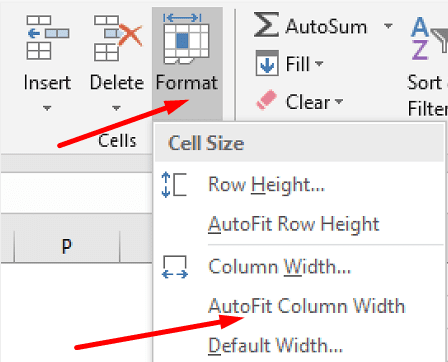
Az Excel most automatikusan módosítja az oszlop szélességét a szöveghez. Van egy parancsikon is, amellyel elvégezheti a munkát. Egyszerűen válassza ki az automatikusan beilleszteni kívánt oszlopot, majd nyomja meg a gombot ALT, H, O, és én a kulcsokat egymás után.
Ha ezt a szélességet egy másik oszlopba szeretné másolni, használhatja a Speciális beillesztés opciót.
- Másoljon ki minden megfelelő szélességű cellát az oszlopból. Egyszerűen válassza ki a cellát, majd használja a Ctrl + C billentyűparancsot.
- Ezután kattintson jobb gombbal egy cellára a céloszlopban, és válassza ki Speciális beillesztés.
- Ügyeljen arra, hogy ellenőrizze a Oszlopszélességek választási lehetőség.
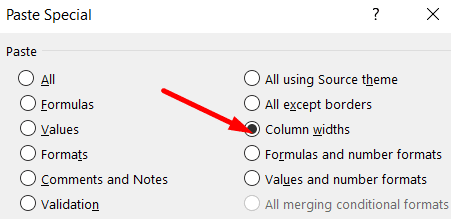
- Nyomja meg az OK gombot.
Mi van, ha az AutoFit nem működik?
Ha az oszlop egyesített cellákat tartalmaz, nem használhatja az AutoFit opciót. Ugyanez érvényes, ha a Szöveg tördelése opció ki van választva. Az egyetlen dolog, amit tehet, az az oszlop szélességének manuális beállítása.
Következtetés
Az oszlopszélesség automatikus beállításához az Excelben, válassza ki az oszlopot, kattintson a Formátum lehetőségre, és válassza az Oszlopszélesség automatikus igazítása lehetőséget. Alternatív megoldásként használhatja az ALT, H, O és I parancsikont is. Ne feledje, hogy az Automatikus illeszkedés opció nem működik, ha az oszlop egyesített cellákat vagy tördelt szöveget tartalmaz.
Sikerült beállítani az oszlopszélességet az Excelben? Ossza meg velünk az alábbi megjegyzésekben, és ne felejtse el megosztani ezt a gyors útmutatót a közösségi médiában is.